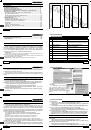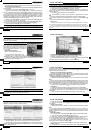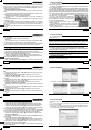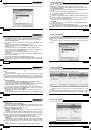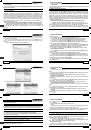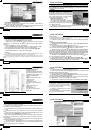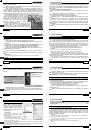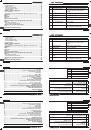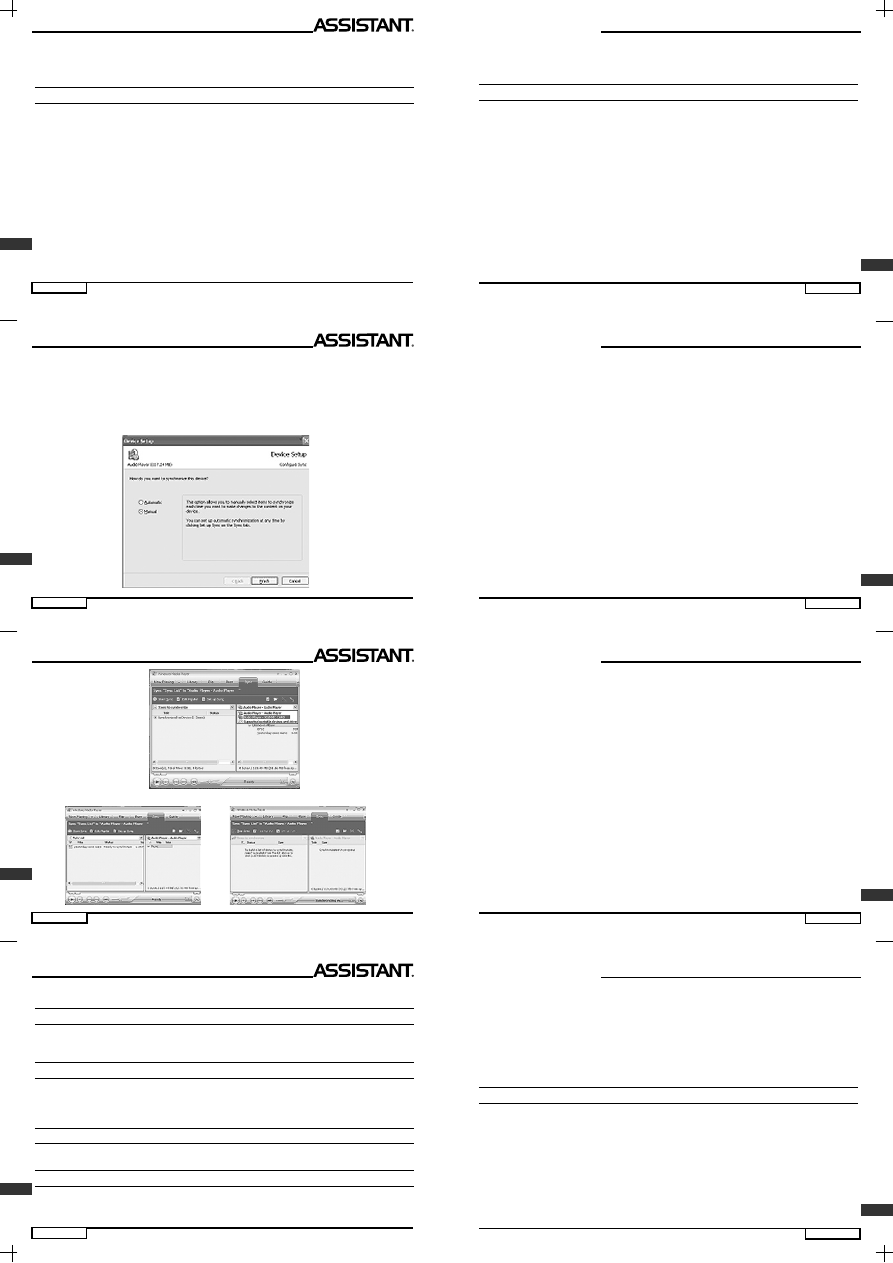
ñòð. 20
P
ñòîð. 15
¯¦¥£®¤¡
Ó
ñòð. 18
P
ñòîð. 17
¯¦¥£®¤¡
Ó
ñòð. 24
P
ñòîð. 11
¯¦¥£®¤¡
Ó
ñòð. 22
P
ñòîð. 13
¯¦¥£®¤¡
Ó
Примечание
:
есть
два
пути
настроить
ваш
МР
4
плеер
для
работы
в
МТР
протоколе
.
(1)
В
«
режиме
USB»
выберите
«
режим
MTP»
и
подтвердите
смену
настроек
корот
-
ким
нажатием
клавиши
[
►
||]
.
(2)
После
подключения
МР
4
плеера
к
Вашему
компьютеру
нажмите
[
М
]
и
переклю
-
читесь
с
«MSCmode»
на
«MTP (Media Transfer Protocol) mode»
для
активизации
функ
-
ции
DRM.
5.
Нажмите
«
ОК
»
для
начала
синхронизации
.
режим
«VOICE».
2.
Коротким
натисненням
клавіші
[
►
||
]
увійдіть
до
нього
.
3.
Короткими
натисненнями
клавіш
[-
◄
◄
]
,
[
►►
+]
оберіть
запис
файлу
.
4.
Коротким
натисненням
клавіші
[
►
||
]
почніть
відтворення
файлу
.
5.
Натисніть
і
утримуйте
клавішу
[R/V]
для
входу
в
режим
запису
.
6.
Коротким
натисненням
клавіші
[
М
]
Ви
збережете
файл
,
що
записуєть
-
ся
,
коротким
натисненням
[
►
||
]
почнете
його
відтворення
.
7.
У
режимі
повтору
відтворення
коротке
натиснення
клавіші
[
М
]
викли
-
че
підменю
(
наприклад
Repeat, Play Rate, Intro, Record, File Browse, A-B),
записані
файли
будуть
віднесені
до
підменю
«music playback».
8.
Натисніть
і
утримуйте
клавішу
[
М
]
для
повернення
в
головне
меню
.
Проглядання
зображень
1.
У
головному
меню
короткими
натисненнями
клавіш
[-
◄
◄
]
,
[
►►
+]
оберіть
режим
PHOTO.
2.
Коротким
натисненням
клавіші
[
►
||
]
увійдіть
до
нього
.
3.
Короткими
натисненнями
клавіш
[-
◄
◄
]
,
[
►►
+]
оберіть
бажаний
файл
.
4.
Коротким
натисненням
клавіші
[R/V]
ви
можете
видалити
файл
,
для
цього
короткими
натисненнями
[-
◄
◄
]
,
[
►►
+]
оберіть
«
так
»
чи
«
ні
»,
для
під
-
твердження
знову
натисніть
клавішу
[R/V]
.
5.
Коротким
натисненням
клавіші
[
►
||
]
ви
зможете
вивести
на
екран
об
-
ране
зображення
.
4.
Коротким
нажатием
клавиши
[
►
||
]
подтвердите
свой
выбор
.
Режим
USB:
Короткими
нажатиями
клавиш
[-
◄
◄
]
,
[
►►
+]
выберите
USB
режим
(
режим
MSC
или
режим
MTP).
DRM10 (
дополнительная
функция
)
Что
такое
DRM?
Это
сокращение
от
Digital Rights Management -
цифровое
управление
правами
,
концепция
,
предполагающая
применение
специальных
тех
-
нологий
и
методов
защиты
цифровых
материалов
от
посягательства
на
них
и
нарушения
авторских
прав
.
Когда
покупатель
приобретает
му
-
зыкальную
продукцию
,
защищённую
DRM,
то
данная
продукция
содер
-
жит
свой
специфический
шифр
,
доступный
только
этому
покупателю
.
Чтобы
иметь
возможность
прослушивать
DRM
при
помощи
МР
4
плее
-
ра
,
устройство
нужно
подключить
к
компьютеру
и
проассоциировать
с
Windows Media Player 10.
Как
проигрывать
защищенные
DRM
аудио
файлы
на
вашем
плеере
1.
Закажите
защищенные
DRM
аудио
файлы
из
Интернета
и
скачайте
их
.
2.
Попробуйте
проиграть
скачанные
файлы
,
если
с
воспроизведением
все
в
порядке
,
приступайте
к
следующему
шагу
,
если
нет
–
скачайте
их
еще
раз
.
4.
Коротким
натисненням
клавіші
[
►
||
]
підтвердіть
свій
вибір
.
Режим
USB:
Короткими
натисненнями
клавіш
[-
◄
◄
]
,
[
►►
+]
оберіть
USB
режим
(
режим
MSC
або
режим
MTP).
DRM10 (
додаткова
функція
)
Що
таке
DRM?
Це
скорочення
від
Digital Rights Management -
цифрове
управління
пра
-
вами
,
концепція
,
що
передбачає
застосування
спеціальних
технологій
і
методів
захисту
цифрових
матеріалів
від
зазіхання
на
них
і
порушення
авторських
прав
.
Якщо
покупець
придбає
музичну
продукцію
,
захищену
DRM,
то
дана
продукція
містить
свій
специфічний
шифр
,
доступний
тільки
цьому
покупцеві
.
Щоб
мати
можливість
прослуховувати
DRM
за
допомо
-
гою
МР
4
плеєра
,
пристрій
потрібно
підключити
до
комп
’
ютера
і
асоціювати
з
Windows Media Player 10.
Як
програвати
захищені
DRM
аудіо
файли
на
вашому
плеєрі
1.
Замовте
захищені
DRM
аудіо
файли
з
Інтернету
та
завантажте
їх
.
2.
Спробуйте
програти
викачані
файли
,
якщо
з
відтворенням
все
гаразд
,
приступайте
до
наступного
кроку
,
якщо
ні
–
завантажте
їх
ще
раз
.
3.
Для
підтримки
функції
DRM
на
вашому
комп
’
ютері
повинне
стояти
програмне
забезпечення
Windows XP system SP2,
або
вище
,
зі
встанов
-
2.
Нажмите
[R/V]
,
затем
клавишами
[-
◄
◄
]
,
[
►►
+]
выберите
желаемое
время
автоотключения
.
ЯЗЫК
Короткими
нажатиями
клавиш
[-
◄
◄
]
,
[
►►
+]
выберите
желаемый
язык
(
например
Английский
,
китайский
(
Упр
.),
китайский
(
Трад
.),
французский
,
немецкий
,
итальянский
,
польский
,
португальский
,
русский
,
испанский
).
ДИСПЛЕЙ
1.
Краткими
нажатиями
клавиш
[-
◄
◄
]
,
[
►►
+]
выберите
меню
«
Яркость
»
или
«
Экран
»,
войдите
в
него
кратким
нажатием
клавиши
[
►
||
]
.
2.
Краткими
нажатиями
клавиш
[-
◄
◄
]
,
[
►►
+]
выберите
желаемую
яркость
экрана
и
яркость
подсветки
.
ЗАПИСЬ
Краткими
нажатиями
клавиш
[-
◄
◄
]
,
[
►►
+]
выберите
желаемое
качество
записи
(
например
,
высокое
,
нормальное
,
низкое
).
СИСТЕМНЫЕ
НАСТРОЙКИ
Краткими
нажатиями
клавиш
[-
◄
◄
]
,
[
►►
+]
выберите
желаемую
настройку
(
например
, Format, Reset, Sys Info).
2.
Натисніть
«
безпечне
витягання
запам
’
ятовувального
пристрою
,
для
USB –
диск
(G:).
3.
Від
’
єднайте
плеєр
від
Вашого
комп
’
ютера
.
Увага
!
•
Не
від
’
єднуйте
плеєр
від
комп
’
ютера
під
час
програвання
файлів
,
що
знаходяться
на
знімному
диску
,
програмами
вашого
ПК
.
•
Не
від
’
єднуйте
плеєр
від
Вашого
комп
’
ютера
під
час
перекачування
файлів
,
це
може
призвести
до
втрати
даних
або
поломки
пристрою
.
НАВІГАЦІЯ
МЕНЮ
Натисніть
[
М
]
для
входу
в
головне
меню
,
виходу
з
нього
або
вибору
підменю
.
Використовуйте
клавіші
[-
◄
◄
]
,
[
►►
+]
для
переходу
між
підменю
.
Клавіша
відтворення
/
паузи
[
►
||
]
використовується
для
відтворення
,
паузи
,
підтвердження
обраної
настройки
.
1.
Натисніть
і
утримуйте
клавішу
[
М
]
для
входу
в
головне
меню
.
2.
Натисніть
[-
◄
◄
]
,
[
►►
+]
для
вибору
бажаної
опції
(
наприклад
, MUSIC,
FILE, VOI
С
E, FM, SETUP, VIDEO, EBOOK, GAME).
Режим
відтворення
Натисніть
і
утримуйте
клавішу
[
►
||
]
для
включення
пристрою
і
входу
в
меню
відтворення
(
пристрій
за
умовчанням
починає
роботу
з
режиму
9.
Щелкните
по
значку
«Start Sync»
Режим
3D
1
Оберіть
режим
3D,
увійдіть
до
нього
коротким
натисненням
клавіші
[
►
||
]
.
2.
Коротким
натисненням
клавіш
[-
◄
◄
]
,
[
►►
+]
оберіть
бажану
настройку
(
наприклад
,
ввімк
.,
вимк
.)
3.
Коротким
натисненням
клавіші
[
►
||
]
підтвердіть
зміну
настройок
.
Швидкість
відтворення
1.
Оберіть
режим
Play Rate,
увійдіть
до
нього
коротким
натисненням
клавіші
[
►
||
]
.
2.
Коротким
натисненням
клавіш
[-
◄
◄
]
,
[
►►
+]
оберіть
бажану
настройку
(
наприклад
, 1.00
Х
, 1.14
Х
, 1.33
Х
, 0.67
Х
, 0.80
Х
).
3.
Коротким
натисненням
клавіші
[
►
||
]
підтвердіть
зміну
настройок
.
Проглядання
ознайомлювального
ролика
1
Оберіть
режим
Intro,
увійдіть
до
нього
коротким
натисненням
клавіші
[
►
||
]
.
2.
Коротким
натисненням
клавіш
[-
◄
◄
]
,
[
►►
+]
оберіть
бажане
значення
(
від
00
секунд
до
15
секунд
).
3.
Коротким
натисненням
клавіші
[
►
||
]
підтвердіть
зміну
настройок
.
Браузер
1.
Оберіть
режим
браузера
,
увійдіть
до
нього
коротким
натисненням
клавіші
[
►
||
]
.